WiFi sudah menjadi fitur konektivitas wajib yang ada di perangkat smartphone. Fitur ini memungkinkan kita mengakses internet lebih cepat, stabil, dan murah. Bahkan gratis, ada banyak tempat yang menawarkan fasilitas WiFi seperti kafe.
Bisa ketemu tempat dengan fasilitas free WiFi memang menyenangkan, namun ada kalanya WiFi pada smartphone Android tiba- tiba putus nyambung bahkan tidak berhubungan sama kali. Nah, dalam artikel ini JalanTikus mau kasih solusi cara mengatasi WiFi yang error pada Android.
- WiFi Bermasalah? Cek 6 Penyebab Ini dan Cara Mengatasinya
- Penyebab dan Cara Mengatasi koneksi WiFi yang Lambat (Part 1)
- Penyebab dan Cara Mengatasi koneksi WiFi yang Lambat (Part 2)
WiFi Bermasalah? Cek 10 Penyebab Ini dan Cara Mengatasinya
Masalah pada WiFi dapat disebabkan oleh berbagai hal, bisa jadi karena komponen WiFi di smartphone Android kamu yang memang tidak beres. Sebelum kamu memutuskan beranjak ke service center , kita coba cek dulu untuk memastikan apakah WiFi benar-benar rusak. Caranya dengan menterapkan beberapa usaha sederhana, berikut langkah-langkahnya:
1. Langkah Kebijakan: Airplane Mode dan Lakukan Reboot

Jangan pernah mengabaikan langkah paling mudah, seringkali kita terus mencari cara yang rumit. Padahal metode klasik mungkin sudah cukup menjadi obat yang mujarab.
- Pertama buka menu pengaturan dan pilih WiFi, kamu harus mematikan dan menghidupkan kembali sambungan.
- Lakukan hal yang sama pada perangkat router , jika yang bermasalah adalah koneksi di rumah kamu. Mematikannya setidaknya tunggu sampai dua menit, lalu hidupkan lagi.
- Solusi sederhana lain adalah dengan mengaktifkan mode pesawat atau Airplane, tunggu beberapa saat dan periksa lagi sambungannya.
- Langkah selanjutnya, coba restart perangkat dan masuk ke Safe mode.
Coba kamu sambung lagi ketika dalam Safe mode, apakah bisa berhubungan? Jika sudah bisa terhubung ke jaringan WiFi tanpa masalah, tinggal restart kembali smartphone untuk masuk ke mode normal. Jika masalah berlanjut, lanjutkan membaca.
2. koneksi WiFi Terputus Sendiri

Kamu lagi download dengan koneksi WiFi, tapi setelah ditinggal beberapa lama ternyata koneksi WiFi kok terputus. Hal ini mungkin karena kamu belum mengaktifkan Keep WiFi , pengaturan ini secara otomatis memutuskan perangkat dari jaringan WiFi untuk menghemat baterai smartphone. Berikut caranya:
- Masuk ke menu pengaturan.
- Pilih WiFi.
- Tekan tombol hamburger atau tombol titik di bagian atas sebelah kanan.
- Pilih menu Advanced .
- Pilih menu pertahankan WiFi saat ponsel tertidur atau Keep WiFi on during sleep .
- pilih ya atau always , untuk menikmati koneksi tanpa batas.
3. Cara Mengakses ad-hoc atau Jaringan Tersembunyi

Beberapa jaringan nirkabel menggunakan router nirkabel, yang harus dibeli secara terpisah. Jika Anda memiliki lebih dari satu komputer, Anda dapat mengatur jaringan nirkabel tanpa perlu membeli wireless router dan dapat menggunakan komputer sebagai station . Jadi memungkinkan komputer terdekat untuk menyambung ke internet satu sama lain.
Sayangnya smartphone Android tidak bisa mendeteksi WiFi ad-hoc , untuk dapat menghubungkan smartphone Android Anda membutuhkan sedikit perubahan pada system . Artinya smartphone harus di- root , forum pengembang XDA berhasil menciptakan sebuah patch untuk menghapus keterbatasan ini. Dengan file patch wpa_supplicant, smartphone Android Anda dapat terhubung ke berbagai jenis jaringan. Ikuti tutorial -nya klik di sini.
Solusi dari forum XDA Developer ditujukan untuk untuk pengguna tingkat lanjut, JalanTikus tidak bertanggung jawab jika terjadi kerusakan pada perangkat Anda. Selanjutnya Anda dapat mencoba untuk menambahkan secara manual. Buat pengaturan> WiFi> tambah jaringan . Masukkan SSID dan password yang benar.
4. Masalah autentikasi IP

Kamu mendapatkan memiliki masalah dengan akuisisi IP? Terjebak dalam konfirmasi tanpa batas, kadang-kadang WiFi tidak bekerja karena gagal melewati proses ini. Solusi pertama reboot router , jika masih berlanjut coba lakukan reset ulang smartphone kamu.
Duh! Tentunya repot dong jika harus reset ulang, untungnya ada solusi lain yang lebih mudah. Anda hanya memasang WiFi Fixer , aplikasi ini akan mengembalikan file sistem pada WiFi dan beberapa layanan terkait jaringan. WiFi Fixer akan mengatasi masalah ketika ketika WiFi mencoba untuk mendapatkan alamat IP.
5. koneksi WiFi Sangat Lambat
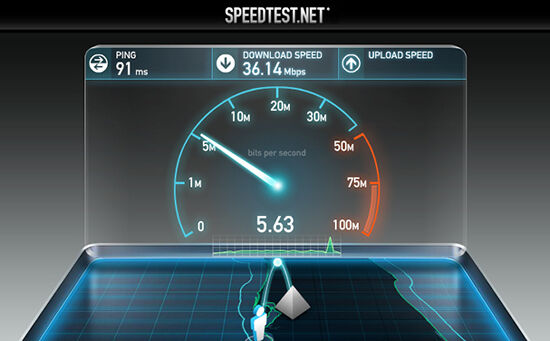
Jadi kamu akhirnya bisa berhubungan namun kecepatan sangat lambat, bahkan hanya untuk sekedar browsing lemotnya minta ampun. Jika Anda menggunakan WiFi publik, masalahnya mungkin karena terlalu banyak pengguna. Tapi jika kamu menggunakan WiFi di rumah dan yakin bahwa sinyal cukup kuat. Anda dapat lakukan Speedtest untuk menunjukkan kecepatan download, upload, dan ping sebenarnya. Juga untuk membantu kamu untuk mengidentifikasi masalah.
6. gunakan Kode ##526##

Bila dengan 5 langkah di atas tidak mempan, coba lakukan cara ini:
- Buat antarmuka keyboard panggilan telepon.
- Klik # # 526 # # dan OK .
- Maka sistem akan memuat ulang pengaturan WLAN.
- Tunggu sampai ada tulisan OK atau succesfull .
- Restart smartphone.
7. Item WiFi

Kalau kamu menggunakan WiFi pribadi, pastikan router atau modem yang kamu gunakan berfungsi. Pastikan juga Anda sudah mengisi pulsa atau kuota data modem WiFi kamu. Jika Anda menggunakan WiFi publik, seperti di kafe misalnya. Anda bisa tanyakan kepada petugas atau pelayan apakah WiFi di sana menyala atau tidak. Sebab bisa saja WiFi sedang mengalami gangguan.
Jika WiFi yang kamu gunakan dipasang password , pastikan Anda telah memasukkan kata sandi dengan benar. Jangan lupakan besar kecil huruf atau susunan angkanya. Kalau kamu menggunakan WiFi publik, coba tanyakan password yang benar kepada petugas. Malahan, kalau bisa dicatat biar nggak salah.
8. Item Perangkat yang terhubung
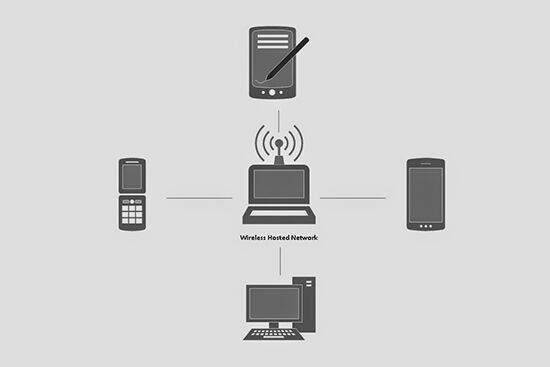
Sebuah modem atau router WiFi biasanya memiliki batas maksimum jumlah penggunaan perangkat. Misalnya hanya bisa berbagi ke 10 perangkat, 32 perangkat, dan seterusnya. Cek dulu apakah router tersebut sudah lengkap atau belum. Kalau ternyata sudah penuh, ya wajar kalau kamu nggak bisa ikutan pakai.
9. Cek Menggunakan Alat Lainnya

Coba gunakan perangkat lain, misalnya laptop atau smartphone Android lain milik teman kamu misalnya. Kalau tidak bisa juga, kemungkinan ada masalah pada router atau modem. Namun kalau perangkat lain bisa menggunakan WiFi tersebut, ada kemungkinan smartphone Android kamu yang bermasalah.
Untuk mengetahui perangkat WiFi Anda bekerja atau tidak, Anda dapat menggunakan aplikasi Phone Tester. Aplikasi ini dapat mengetahui status berbagai perangkat yang ada di smartphone Android kamu. Kamu download aplikasi di atas, buka lalu pilih "WiFi status". Anda akan melihat status WiFi kamu bekerja dengan baik atau tidak.
10. Khusus Asus Zenfone

Kalau kamu pengguna smartphone Android tipe Asus Zenfone, kamu bisa menggunakan aplikasi kalkulator, lalu ketik " .12345 + ", lalu klik tombol" = ". Pilih " WiFiBus_Test ". Tunggu proses loading -nya sebentar. Kemudian kalau sudah muncul tulisan "PASS", berarti WiFi kamu baik-baik saja.
Nah kalau semua langkah di atas sudah dilakukan dan masih belum dapat menjamin mungkin hardware WiFi smartphone Android kamu yang rusak. Barulah kamu beranjak ke service center terdekat. Itulah berbagai langkah yang bisa kamu lakukan ketika kamu mengalami masalah WiFi rusak pada Android. Intinya cek dulu masalah WiFi Android kamu dengan cara-cara sederhana. Kalau kamu punya solusi praktis lain untuk mengatasi WiFi Android yang error , kamu bisa bagi-bagi ke JalanTikus dan pembaca lain melalui kolom komentar di bawah ini.
Artikel Menarik lainnya:
- Yuk Lindungi SPERMA Kamu Dari Paparan Sinyal WiFi!
- Cara Mendapatkan Hotspot WiFi Gratis
- Cara Baru Mengetahui Password WiFi di Android
- 4 Tips Agar Tetap Aman Ketika Menggunakan WiFi Gratis
- Begini Cara Hemat Baterai Android ketika Berhubungan ke WiFi
EmoticonEmoticon